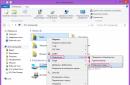مع كل جديد نسخة ويندوز، يتلقى نظام التشغيل المزيد والمزيد من التحديثات المرئية التي تحول "الصدفة" المألوفة إلى عمل فني. انتقل العديد من المستخدمين بسعادة إلى Windows 7 بعد أن رأوا كل إمكانيات تخصيص سطح المكتب وقائمة ابدأ. صحيح ، لا يفهم الكثير من المستخدمين أن التأثيرات المرئية الملونة تخلق عبئًا إضافيًا على معالج الكمبيوتر الشخصي أو الكمبيوتر المحمول.
لا يعني الضبط المناسب للتأثيرات المرئية التخلي عن التصميم الجميل لنظام Windows ، ومع ذلك ، فإن عددًا من الميزات التي تضع عبئًا على معالج الكمبيوتر لها تأثير ضئيل على المظهر العام لنظام التشغيل ، بحيث يمكن إيقاف تشغيلها دون النظر الى الخلف.
إعداد المؤثرات البصرية
نفتح بداية→لوحة التحكم ← النظام.

اذهب إلى " إعدادات النظام الإضافية"وافتح علامة التبويب" بالإضافة إلى ذلك".

نحن نبحث عن الكتلة " أداء"واضغط على الزر" خيارات”.

أنواع إعدادات التأثيرات المرئية
هناك ثلاثة أنواع من إعدادات التأثير التي يجب أن تكون على دراية بها:
- أفضل منظر.يوفر هذا النوع من الإعداد تنشيط جميع المعلمات المعروضة في نظام التشغيل. لن تكون النتيجة طويلة في المستقبل: سيرى المستخدم واجهة مشرقة وأنيقة ولا تنسى مع رسوم متحركة جيدة ، لكنه سيضطر إلى التضحية بجزء مثير للإعجاب من موارد الكمبيوتر ؛
- أفضل أداء.سيؤدي تعطيل جميع التأثيرات المرئية إلى زيادة أداء الكمبيوتر بشكل كبير ، ومع ذلك ، فإن مظهر نظام التشغيل يشبه نظام التشغيل Windows 98 ؛
- مؤثرات خاصة- مجموعتك الشخصية من المؤثرات البصرية النشطة.

ليس من الضروري التضحية بالتصميم لصالح أداء الكمبيوتر ، حيث يكفي مراجعة قائمة المؤثرات المرئية بعناية وتعطيل تلك التي لن تؤثر على الصورة الكلية ، ولكنها ستتوقف عن استهلاك موارد الكمبيوتر.
ضع في اعتبارك الخيارات المتاحة:
- الرسوم المتحركة في قائمة ابدأ وشريط المهام. لن يتمكن سوى عدد قليل من ملاحظة الرسوم المتحركة. تعطيل.
- حرك النوافذ عند التصغير والتعظيم. الفرق بين وجود تأثير وعدم وجوده هو المظهر السلس أو الفوري للنافذة. تعطيل.
- عناصر تحكم وعناصر متحركة داخل النافذة. عمليا غير مرئي للعين البشرية. تعطيل.
- تمكين تكوين سطح المكتب. هذا الخيار هو أحد أكثر الخيارات "شرهًا" وهو معاينة لمجلد أو ملف أو نافذة. إذا كنت لا تستخدم هذه الميزة ، فإننا نوصي بشدة بتعطيلها.

- التمرير السلس للقوائم. قلة التمرير السلس أمر مزعج للغاية للعيون ، حيث يتم تمرير الصورة في هزات. شغله.
- تتلاشى القائمة بعد استدعاء الأمر. الفرق بين التأثير وعدم وجوده هو المظهر السلس أو المفاجئ للقائمة. تعطيل.
- استخدام أنماط العرض للنوافذ والأزرار. هذه المعلمة مسؤولة عن مظهر Windows 7 ، والذي تحول العديد من مستخدمي الكمبيوتر الشخصي إلى واحد جديد. نظام التشغيل. وفقًا لقانون الدناءة ، فهو أيضًا أحد أكثر "الشراهة" ، لذلك إذا كان بإمكانك الاستغناء عن تصميم جميل ، فقم بإيقاف تشغيله.

- قم بإسقاط الظلال على أيقونات سطح المكتب. لا يمكن رؤية ظل الرموز إلا على سطح مكتب خفيف. تعطيل.
- إظهار الصور المصغرة بدلاً من الرموز. بدون الصور المصغرة ، من الصعب جدًا العمل مع الصور أو مجرد البحث عن صورة أو جدول معين. شغله.
- عرض محتويات النافذة أثناء السحب. عند التمكين ، تقوم بسحب النافذة ككل ، بما في ذلك محتوياتها ، وعندما يتم تعطيلها ، فإنك تسحب إطارها فقط. شغله.
- عرض مستطيل اختيار شفاف. يتغير التحديد فقط على سطح المكتب ، بينما يظل كما هو في المجلدات. تعطيل.

- إظهار الظل تحت مؤشر الماوس. هل ينتبه أحد لهذا الظل؟ تعطيل.
- خطوط الشاشة المسننة. يجعل الخط أكثر سلاسة وإرضاءً للعين. شغله. ومع ذلك ، يرجى ملاحظة أنه في بعض الألعاب ، يمكن أن يؤدي تعطيل الإعداد إلى زيادة زيادة معدل الإطارات في الثانية (الإطارات في الثانية) بشكل ملحوظ.
- الانزلاق عند توسيع القوائم. تعطيل.
- تأثيرات التلاشي أو الانزلاق للقوائم وتلميحات الأدوات. تعطيل.
Windows Aero عبارة عن مجموعة من التأثيرات المرئية الخاصة لعرض محتوى سطح المكتب. أكثر هذه الأشياء شهرة وفهمًا هي شفافية نوافذ المستكشف. تتطلب مثل هذه التحسينات أن توفر أجهزة الكمبيوتر موارد إضافية للنظام ، والتي يمكن أن تؤدي في الأجهزة الضعيفة إلى "الفرامل" في الرسوم المتحركة وتلميحات الأدوات وتأثيرات Aero الأخرى. في هذا المقال سنتحدث عن كيفية حل هذه المشكلة.
يعني عرض الواجهة الرسومية لنظام التشغيل باستخدام Aero زيادة الحمل على مكونات الكمبيوتر المسؤولة عن الرسومات. هذه هي وحدة المعالجة المركزية وبطاقة الفيديو. إذا كانت قوتهم غير كافية ، فإن التأخير في العمل أمر لا مفر منه. "إكسبلورر"والتطبيقات الأخرى التي تستخدم الشفافية والرسوم المتحركة.
إذا كان في القسم "تقييم أداء الكمبيوتر وزيادته"في العمود "أداء سطح المكتب لـ Windows Aero"إذا كانت هناك قيمة من 1 إلى 4 ، فهذا يعني أنك لست بحاجة إلى استخدام هذه التأثيرات ، أو يجب عليك زيادة أداء جهاز الكمبيوتر الخاص بك بشكل مصطنع عن طريق تثبيت بطاقة فيديو أكثر قوة.
المعالج في هذه الحالة ليس مهمًا جدًا ، نظرًا لأن الحد الأدنى لمتطلبات النظام مضبوط على 1 جيجاهرتز. ومع ذلك ، يمكن أن تكون وحدة المعالجة المركزية الضعيفة مثقلة بالأعباء عمليات الخلفية، وقد لا تكون موارد Aero كافية.
إذا لم يكن من الممكن تغيير الجهاز ، فيمكنك محاولة تقليل الحمل على النظام بالتخلي كليًا أو جزئيًا عن وظيفة Aero. يمكن أن تؤثر العوامل الأخرى أيضًا على أداء النظام ، والتي سنناقشها لاحقًا.
تعطيل المؤثرات البصرية
في الحالات التي لا يكون فيها كل شيء سيئًا مع الأجهزة ، يمكن أن يساعد إيقاف تشغيل شفافية النوافذ. يمكنك القيام بذلك في قسم الإعدادات. "إضفاء الطابع الشخصي".

إذا بقيت "الفرامل" ، فأنت بحاجة إلى تعطيل التأثيرات المرئية الأخرى. سيسمح لك ذلك بإعادة تشغيل الشفافية مع الحفاظ على مظهر النوافذ.
- انقر بزر الماوس الأيمن على الاختصار "كمبيوتر"على سطح المكتب ، ثم نقطة بنقطة "الخصائص".

- الآن دعنا ننتقل إلى إعدادات النظام المتقدمة.

- هنا في الكتلة "أداء"، اضغط الزر "خيارات".

- قم بإزالة جميع مربعات الاختيار من التأثيرات. أسهل طريقة للقيام بذلك هي ضبط المفتاح على الموضع "احصل على أفضل أداء". الغربان سوف تختفي. لا تحتاج إلى الضغط على أي شيء آخر.

- حدد الآن المربعات بجوار العناصر التالية:
- "تمكين تكوين سطح المكتب";
- "تفعيل تأثير الشفافية";
- "استخدام أنماط العرض لنظام التشغيل Windows والأزرار";
- "خطوط الشاشة المسننة المتعرجة";

العنصر الأخير اختياري ، ولكن بهذه الطريقة ستبدو النصوص والنقوش كالمعتاد ، أي أجمل بكثير من عدم استخدام الصقل. هذه المعلمة ليس لها أي تأثير تقريبًا على الأداء. هناك حاجة إلى أوضاع أخرى ، كما قلنا أعلاه ، لتحقيق أقصى قدر من الحفاظ على المظهر المألوف للقشرة الرسومية.
- بعد الانتهاء من الضبط ، اضغط على "يتقدم".

القضاء على "الفرامل" بالطرق الأخرى
إذا كان أداء سطح المكتب لا يزال يترك الكثير مما هو مرغوب فيه بعد إيقاف تشغيل التأثيرات المرئية ، فقد تكون هناك عوامل أخرى تؤثر على ذلك. هذا ، بالإضافة إلى الأجهزة الضعيفة ، يمكن أن تكون كمية كبيرة من "المهملات" أو تجزئة عالية للملفات الموجودة على القرص الصلب للنظام ، والتطبيقات "الإضافية" ، وكذلك الفيروسات.
للتخلص من هذه العوامل ، يجب عليك تنفيذ الإجراءات التالية:

العديد من المستخدمين ، بعبارة ملطفة ، غير راضين عن أداء سطح المكتب لنظام التشغيل Windows Aero.
الحقيقة هي أن الكمبيوتر بطيء جدًا وغالبًا ما تؤدي جميع أنواع إمكانيات تصميم Aero إلى حقيقة أنه بدلاً من المستخدم ، لا يرى سوى الصور التي تحل محل بعضها البعض.
بالطبع ، لا يحدث هذا إلا في الحالات القصوى ، ولكن حتى حالات التباطؤ الصغيرة يمكن أن تكون مزعجة للغاية بالفعل.
ماذا أفعل؟
سنحلل عدة طرق تساعد في حل مشكلة السرعة.
محتوى:
لماذا كل شيء يتباطأ
الحقيقة هي أن هذا الموضوع مثبت على أنظمة التشغيل Win Vista و 7 و 8 افتراضيًا. هذا يعني أنه عندما اشتريت جهاز كمبيوتر لأول مرة أو قمت بتثبيت نظام التشغيل هذا ، تم تثبيت Aero عليه بالفعل.
وهذا الموضوع يتضمن استخدام عدد كبير من الموضوعات المختلفة للغاية.
يتم عرضها عند فتح النوافذ وإغلاقها ، وتشغيل البرامج ، والعمل مع نوافذ متعددة ، وما إلى ذلك. من الواضح أن كل هذا يتطلب موارد حاسوبية كبيرة للكمبيوتر.
وإذا لم تكن كافية ، فسوف تتباطأ.
هذه المشكلة ذات صلة خاصة بأجهزة Ultrabooks وليست أجهزة الكمبيوتر المحمولة القوية جدًا.
على الرغم من أن بعض المستخدمين حواسيب شخصيةتواجه أيضًا تقطعات سطح المكتب إذا لم يكن لديهم آلات منتجة للغاية.
بشكل عام ، يصعب على المطورين تحقيق التوازن بين الأداء والجمال. في أغلب الأحيان ، يجب التضحية بالواحد من أجل الآخر. هذا هو بالضبط الموقف الذي نشأ فيما يتعلق بالموضوع قيد النظر.
ماذا أفعل؟
هناك عدة طرق ، إن لم تحل المشكلة بالكامل ، فعلى الأقل تقلل من تأثيرها.
تعطيل الموضوع تماما
لتعطيل Aero تمامًا ، يجب عليك القيام بما يلي:
- من قائمة ابدأ أو قائمة Windows ، استخدم شريط البحث للبحث "تأثيرات بصرية". أدخل هذا الاستعلام في هذا السطر وافتح البرنامج الموجود. وتجدر الإشارة إلى أنه سيتم استدعاؤه "ضبط عرض النظام والأداء". لا تخافوا - هذا ما نحتاجه. هذه هي أسهل طريقة للعثور عليه.
تلميح: إذا كان البحث لا يناسبك لسبب ما ، فانتقل إلى "لوحة التحكم"من خلال نفس قائمة ابدأ. ثم افتح عنصر "النظام" وحدد "خيارات إضافية"اليسار. في النافذة التي تفتح ، انتقل إلى علامة التبويب "بالإضافة إلى ذلك"وانقر فوق الزر "خيارات".

2. في الأعلى ، ضع علامة مقابل النقش. بعد ذلك ، سترى كيف تم إلغاء تحديد مربعات الاختيار تلقائيًا أدناه. لذلك تم تعطيل الموضوع بالكامل
3. يبقى النقر فوق "تطبيق" وإغلاق كل ما تم فتحه مسبقًا.
هذه هي الطريقة الأكثر جذرية لحل المشكلة ، لكن هناك طريقة أخف.
تعطيل بعض الخيارات
في نفس القسم الموضح في الشكل ، هناك عناصر أخرى تتعلق بوجودهم في النظام. تم تمييزها بإطار أخضر.
لذلك فقرة "تقديم أفضل عرض"سيحدد الكل تلقائيًا. "استعادة الإعدادات الافتراضية" ستعيد مجموعة التأثيرات التي كانت بعد تثبيت نظام التشغيل.
هذا صحيح إذا قمت بتغيير شيء ما في الموضوع مرة واحدة.
ولكن لتعطيل بعضها فقط ، يجب عليك أولاً تحديد المربع "احصل على أفضل أداء"لمسح جميع مربعات الاختيار في الجزء السفلي ، ثم حدد "خاص".
بعد ذلك ، يمكنك فقط اختيار ما تحتاجه حقًا.
- "تمكين تكوين سطح المكتب"؛
- "استخدام أنماط عرض النافذة والزر" ؛
- "حفظ عرض المصغرة لشريط المهام" ؛
- "عرض الصور المصغرة بدلاً من الرموز" ؛
- "خطوط الشاشة المتعرجة السلس."
بدون أي شيء آخر ، يمكنك أن تعيش بهدوء تام ولا تزال "تتمتع" بوفرة خيارات Aero.

بعد ذلك ، يبقى النقر فوق الزر "تطبيق" وإغلاق كل شيء مرة أخرى.
من حيث المبدأ ، يمكنك بسهولة إنشاء مجموعتك الخاصة وترك العناصر المهمة حقًا بالنسبة لك فقط.
ربما تكون معتادًا جدًا على بعضها ، والآن سيكون الأمر صعبًا بدونهم. نحن لا نقيد أحدا.
نصيحة: حاول إيقاف تشغيل كل شيء للحصول على أفضل أداء. بعد ذلك ، حاول استخدام نظام التشغيل الخاص بك كما كان من قبل لبضعة أيام على الأقل. إذا كانت بعض الرسوم المتحركة أو ما شابهها مفقودة حقًا ، فيمكنك إعادتها في المعلمات في أي وقت.
هذا كل ما يمكننا قوله عن سمة Aero. هناك بعض النصائح الإضافية التي ستساعد في زيادة الأداء والتخلص من فرملة الطاولة.
ما الذي يمكن عمله
هناك أوقات لا تساعد فيها جميع الخطوات المذكورة أعلاه. من الممكن تمامًا ألا تكون المشكلة في الموضوع على الإطلاق ، بل في أو في شيء آخر.
على أي حال ، سيكون من المفيد اتباع هذه النصائح البسيطة:
1. قم بإزالة كل شيء غير ضروري من الجدول. يمكن أن تكون هذه اختصارات ومجلدات وملفات وما شابه ذلك.
إذا كان هناك الكثير من هذا ، فسيواجه النظام وقتًا عصيبًا ، لأنه سيحتاج إلى معالجته في كل مرة يبدأ فيها وفي كل مرة يتم فتح الجدول.
وهذا يعني أنه عند انهيار كل شيء ، يجب أن يعرض نظام التشغيل كل ما هو موجود ، وهناك الكثير من الاختصارات ، وستكون هناك بعض الثغرات.

نصيحة: إذا لم تتمكن من إلغاء الاشتراك في بعض الاختصارات ، فضعها جميعًا في مجلد واحد حتى لا تظهر على سطح المكتب. يمكنك أن تجدهم هناك في أي وقت.
2. تأكد من قضاء من وقت لآخر. أفضل طريقة للقيام بذلك هي من خلال البرامج الخاصة ، مثل CCleaner (link to نسخة مجانية).
في هذا البرنامج ، تحتاج إلى الانتقال إلى علامة التبويب "التنظيف" على اليسار ، ووضع العلامات في كل مكان ، والنقر فوق "تحليل" ، ثم "تنظيف".

3. قضاء بانتظام. للقيام بذلك ، انقر بزر الماوس الأيمن في "الكمبيوتر" محرك النظام، حدد "خصائص".
في النافذة التي تفتح ، انتقل إلى علامة التبويب "الخدمة" وانقر على الزر "إجراء إلغاء التجزئة".

ستساعدك هذه النصائح على التخلص من الموانع.
العديد من المستخدمين ، بعبارة ملطفة ، غير راضين عن أداء سطح المكتب لنظام التشغيل Windows Aero.
الحقيقة هي أن الكمبيوتر بطيء جدًا وغالبًا ما تؤدي جميع أنواع إمكانيات تصميم Aero إلى حقيقة أنه بدلاً من الرسوم المتحركة ، يرى المستخدم فقط الصور التي تحل محل بعضها البعض.
بالطبع ، لا يحدث هذا إلا في الحالات القصوى ، ولكن حتى حالات التباطؤ الصغيرة يمكن أن تكون مزعجة للغاية بالفعل.
ماذا أفعل؟
سنحلل عدة طرق تساعد في حل مشكلة السرعة.
لماذا كل شيء يتباطأ
الحقيقة هي أن هذا الموضوع مثبت على أنظمة التشغيل Win Vista و 7 و 8 افتراضيًا. هذا يعني أنه عندما اشتريت جهاز كمبيوتر لأول مرة أو قمت بتثبيت نظام التشغيل هذا ، تم تثبيت Aero عليه بالفعل.
وهذا الموضوع يتضمن استخدام عدد كبير من المؤثرات البصرية المختلفة. يتم عرضها عند فتح النوافذ وإغلاقها ، وتشغيل البرامج ، والعمل مع نوافذ متعددة ، وما إلى ذلك. من الواضح أن كل هذا يتطلب موارد حاسوبية كبيرة للكمبيوتر. وإذا لم تكن كافية ، فسوف تتباطأ.
هذه المشكلة مهمة بشكل خاص لأجهزة الكمبيوتر المحمولة وأجهزة Ultrabooks وليست أجهزة الكمبيوتر المحمولة القوية جدًا. على الرغم من أن بعض مستخدمي الكمبيوتر الشخصي يعانون أيضًا من تأخر سطح المكتب إذا لم يكن لديهم أجهزة منتجة للغاية.
بشكل عام ، يصعب على المطورين تحقيق التوازن بين الأداء والجمال. في أغلب الأحيان ، يجب التضحية بالواحد من أجل الآخر. هذا هو بالضبط الموقف الذي نشأ فيما يتعلق بالموضوع قيد النظر.
ماذا أفعل؟
هناك عدة طرق ، إن لم تحل المشكلة بالكامل ، فعلى الأقل تقلل من تأثيرها.
تعطيل الموضوع تماما
لتعطيل Aero تمامًا ، يجب عليك القيام بما يلي:
- من قائمة "ابدأ" أو قائمة Windows ، استخدم شريط البحث للعثور على "التأثيرات المرئية". أدخل هذا الاستعلام في هذا السطر وافتح البرنامج الموجود. ومن الجدير بالذكر أنه سيطلق عليه "ضبط العرض التقديمي وأداء النظام". لا تخافوا - هذا ما نحتاجه. هذه هي أسهل طريقة للعثور عليه.
تلميح: إذا كان البحث لا يناسبك لسبب ما ، فانتقل إلى "لوحة التحكم" من خلال نفس قائمة "ابدأ". ثم افتح عنصر "النظام" وحدد "خيارات متقدمة" على اليسار. في النافذة التي تفتح ، انتقل إلى علامة التبويب "خيارات متقدمة" وانقر فوق الزر "خيارات".
2. في الجزء العلوي ، حدد المربع بجوار النقش "ضمان أفضل أداء". بعد ذلك ، سترى كيف تم إلغاء تحديد مربعات الاختيار تلقائيًا أدناه. لذلك تم تعطيل الموضوع بالكامل
3. يبقى النقر فوق "تطبيق" وإغلاق كل ما تم فتحه مسبقًا.
هذه هي الطريقة الأكثر جذرية لحل المشكلة ، لكن هناك طريقة أخف.
تعطيل بعض الخيارات
في نفس القسم الموضح في الشكل ، هناك عناصر أخرى تتعلق بوجودهم في النظام. تم تمييزها بإطار أخضر.
لذا فإن العنصر "تقديم أفضل عرض" سيضع علامات تلقائيًا على الكل. "استعادة الإعدادات الافتراضية" ستعيد مجموعة التأثيرات التي كانت بعد تثبيت نظام التشغيل. هذا صحيح إذا قمت بتغيير شيء ما في الموضوع مرة واحدة.
ولكن لتعطيل عدد قليل فقط ، يجب عليك أولاً تحديد المربع "ضمان أفضل أداء" لإعادة تعيين جميع مربعات الاختيار في الجزء السفلي ، ثم تحديد "خاص". بعد ذلك ، يمكنك فقط اختيار ما تحتاجه حقًا.
- "تمكين تكوين سطح المكتب"؛
- "استخدام أنماط عرض النافذة والزر" ؛
- "حفظ عرض المصغرة لشريط المهام" ؛
- "عرض الصور المصغرة بدلاً من الرموز" ؛
- "خطوط الشاشة المتعرجة السلس."
بدون أي شيء آخر ، يمكنك أن تعيش بهدوء تام ولا تزال "تتمتع" بوفرة خيارات Aero.
بعد ذلك ، يبقى النقر فوق الزر "تطبيق" وإغلاق كل شيء مرة أخرى.
من حيث المبدأ ، يمكنك بسهولة إنشاء مجموعتك الخاصة وترك العناصر المهمة حقًا بالنسبة لك فقط. ربما تكون معتادًا جدًا على بعضها ، والآن سيكون الأمر صعبًا بدونهم. نحن لا نقيد أحدا.
نصيحة: حاول إيقاف تشغيل كل شيء للحصول على أفضل أداء. بعد ذلك ، حاول استخدام نظام التشغيل الخاص بك كما كان من قبل لبضعة أيام على الأقل. إذا كانت بعض الرسوم المتحركة أو ما شابهها مفقودة حقًا ، فيمكنك إعادتها في المعلمات في أي وقت.
هذا كل ما يمكننا قوله عن سمة Aero. هناك بعض النصائح الإضافية التي ستساعد في زيادة الأداء والتخلص من فرملة الطاولة.
ما الذي يمكن عمله
هناك أوقات لا تساعد فيها جميع الخطوات المذكورة أعلاه. من الممكن تمامًا ألا تكون المشكلة على الإطلاق في موضوع التصميم ، ولكن في انسداد الكمبيوتر أو في أي شيء آخر. على أي حال ، سيكون من المفيد اتباع هذه النصائح البسيطة:
1. قم بإزالة كل شيء غير ضروري من الجدول. يمكن أن تكون هذه اختصارات ومجلدات وملفات وما شابه ذلك. إذا كان هناك الكثير من هذا ، فسيواجه النظام وقتًا عصيبًا ، لأنه سيحتاج إلى معالجته في كل مرة يبدأ فيها وفي كل مرة يتم فتح الجدول.
وهذا يعني أنه عند طي جميع علامات التبويب ، يجب أن يعرض نظام التشغيل كل ما هو موجود ، وهناك الكثير من الاختصارات ، وستكون هناك بعض الثغرات.
نصيحة: إذا لم تتمكن من إلغاء الاشتراك في بعض الاختصارات ، فضعها جميعًا في مجلد واحد حتى لا تظهر على سطح المكتب. يمكنك أن تجدهم هناك في أي وقت.
2. تأكد من تنظيف النظام من وقت لآخر. أفضل طريقة للقيام بذلك هي من خلال برامج خاصة ، مثل CCleaner (رابط إلى الإصدار المجاني). في هذا البرنامج ، تحتاج إلى الانتقال إلى علامة التبويب "التنظيف" على اليسار ، ووضع العلامات في كل مكان ، والنقر فوق "تحليل" ، ثم "تنظيف".
3. بانتظام إلغاء تجزئة النظام الخاص بك. للقيام بذلك ، في "الكمبيوتر" انقر بزر الماوس الأيمن على محرك أقراص النظام ، وحدد "خصائص". في النافذة التي تفتح ، انتقل إلى علامة التبويب "أدوات" وانقر على زر "إلغاء التجزئة". ثم انقر فوق الزر "إلغاء التجزئة". استخدم زر "إعداد الجدول الزمني" لتعيين جدول زمني لإجراء مثل هذا الإجراء بانتظام.
ستساعدك هذه النصائح على التخلص من الموانع.